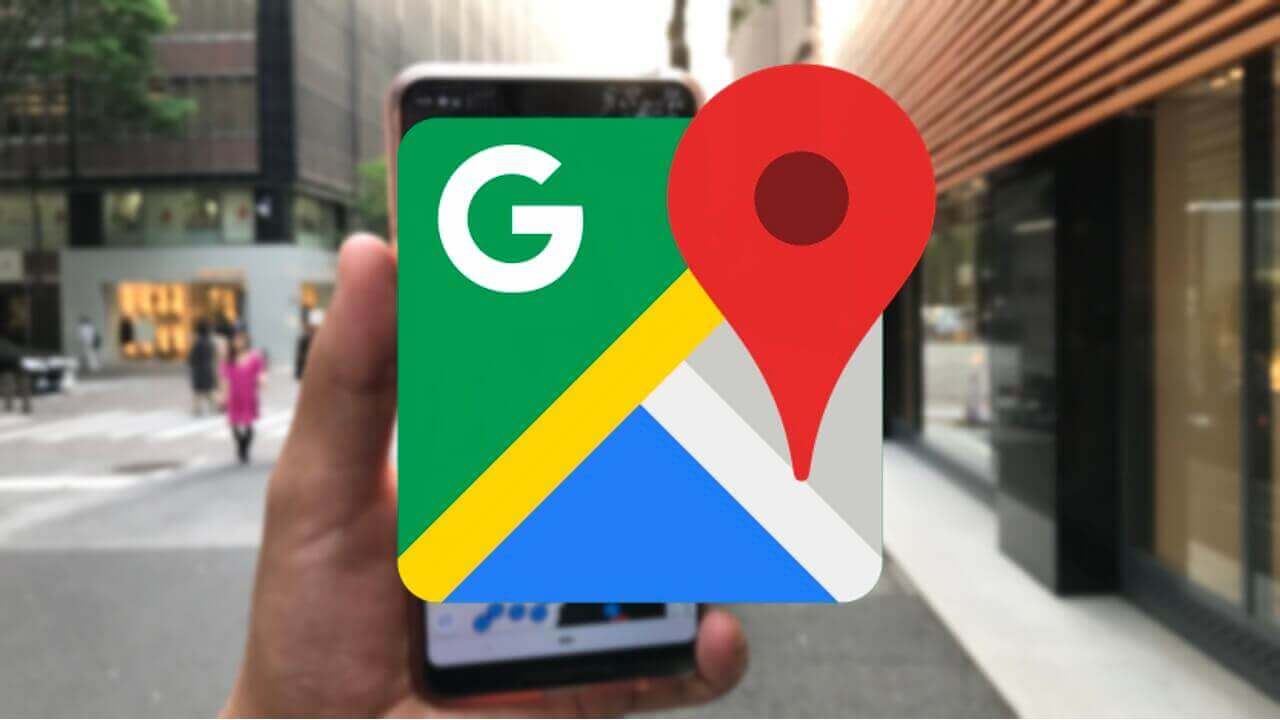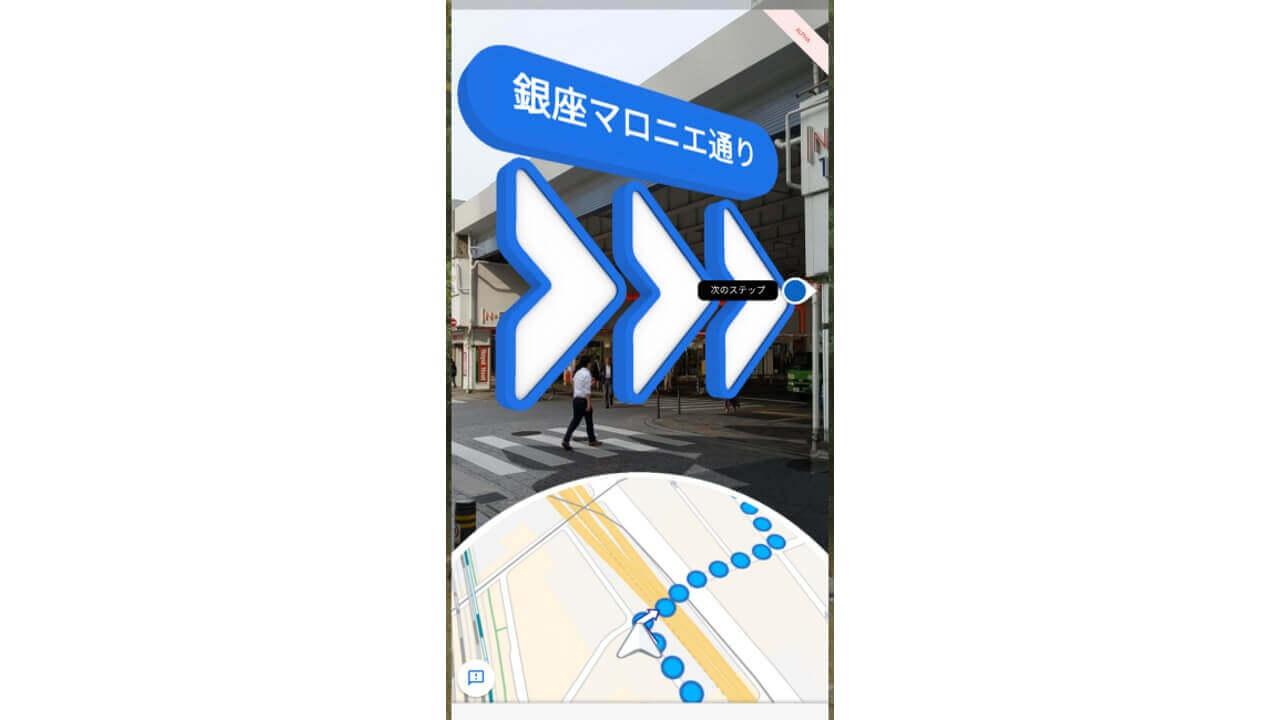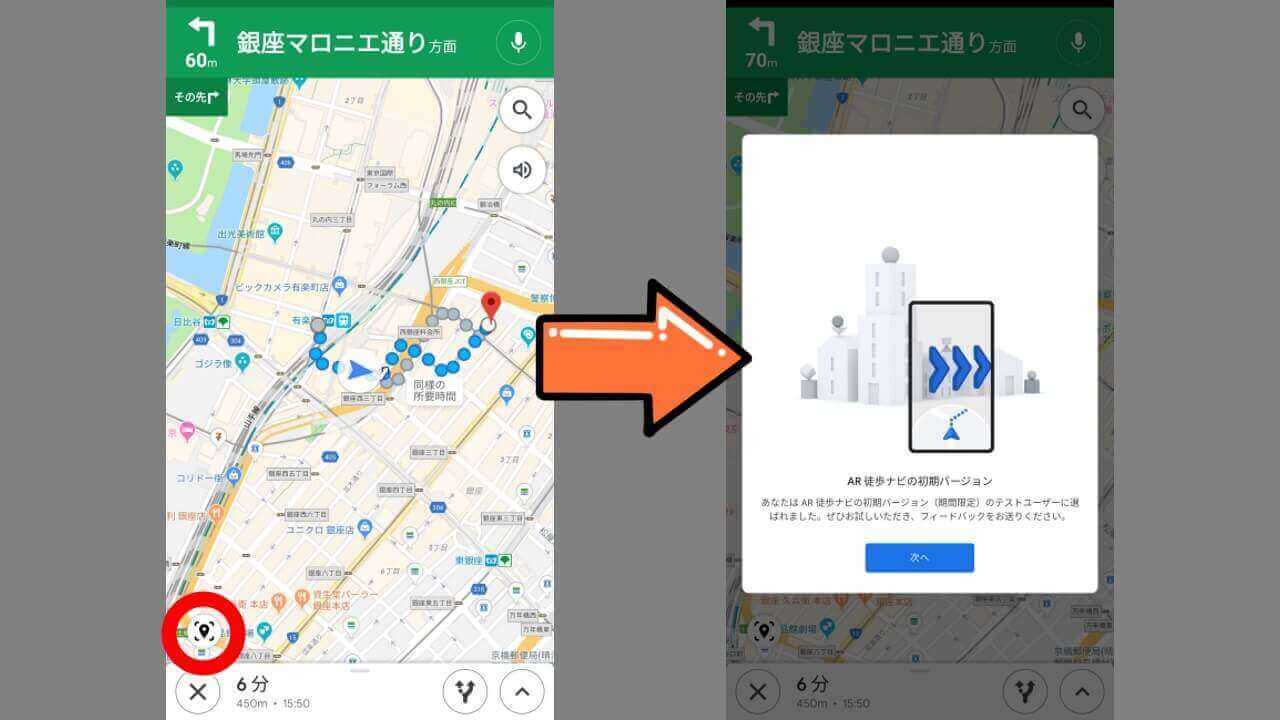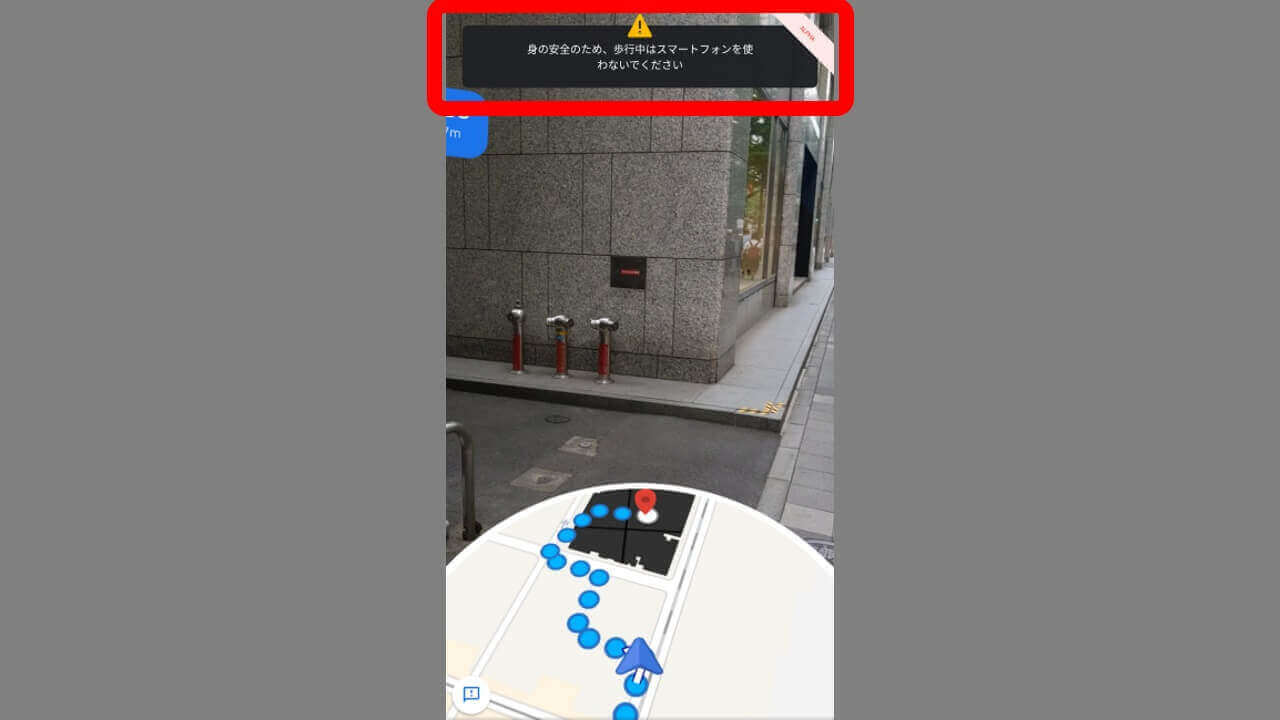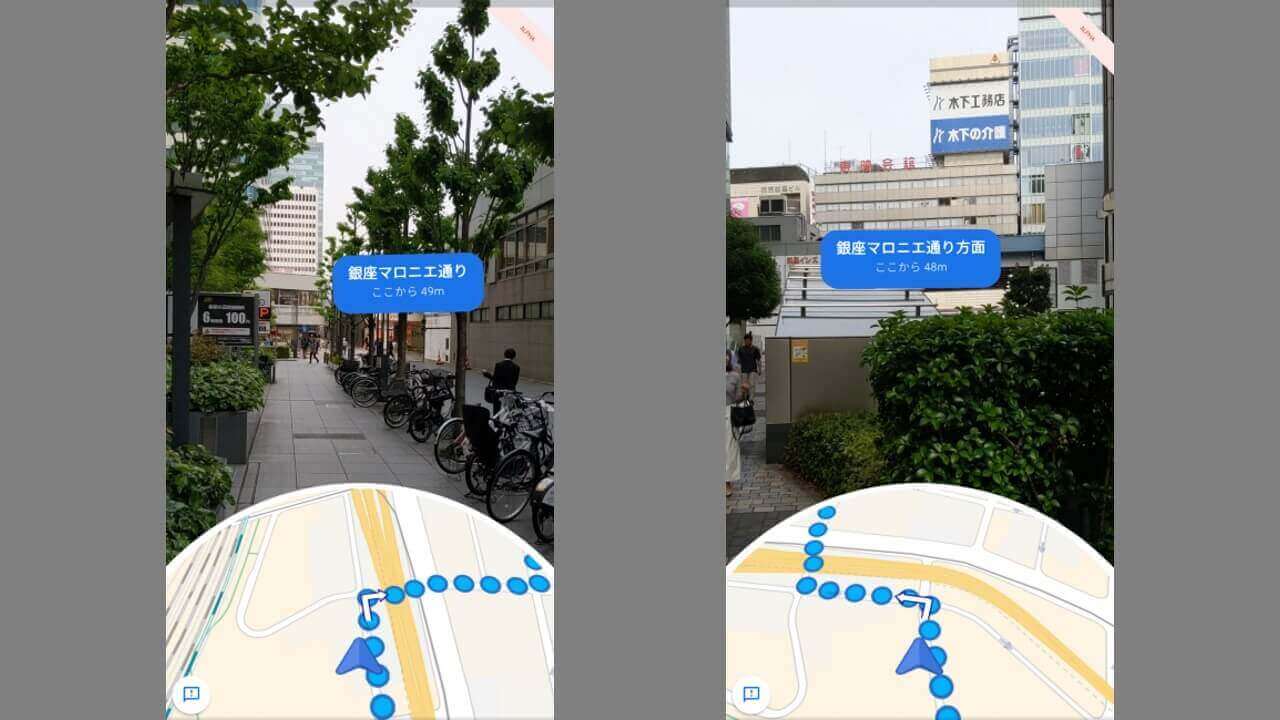今のところ「Pixel 3」「Pixel 3 XL」「Pixel 3a」「Pixel 3a XL」限定の「Google マップ」AR ナビゲーション機能 “AR 徒歩ナビ” が、いつの間にか利用できるようになっていました。
今回は、その「Google マップ」“AR 徒歩ナビ” の使い方を踏まえた簡単なレポートをお送りいたします。
“AR 徒歩ナビ”
「Google マップ」の “AR 徒歩ナビ” は、スマートフォンのリアカメラを利用して、映し出されている画面の風景上に、AR 機能を用いた矢印やマーカーなどを画面上に表示してくれる便利ナビゲーション機能です。
“AR 徒歩ナビ” という名前の通り、「Google マップ」の徒歩ナビゲーションを開始する際に利用することができます。風景上にナビゲーションが表示されるので、曲がるポイントなどがピンポイントで分かりやすいというわけですね。実際使ってみても結構便利でした。
ただ便利といっても、その特徴を理解していないと、最初はちょっと戸惑うかもしれません。ということで、簡単に使い方と特徴を解説させていただきます。
使い方
“AR 徒歩ナビ” の始め方は、簡単。
まず通常通り「Google マップ」で目的地を指定して、徒歩によるナビゲーションを開始します。そしてナビゲーション画面左下に表示される AR ナビアイコンをタッチします。初回は簡単なチュートリアルが表示されます。
これで、目的地に到着するまで “AR 徒歩ナビ” が開始されます。
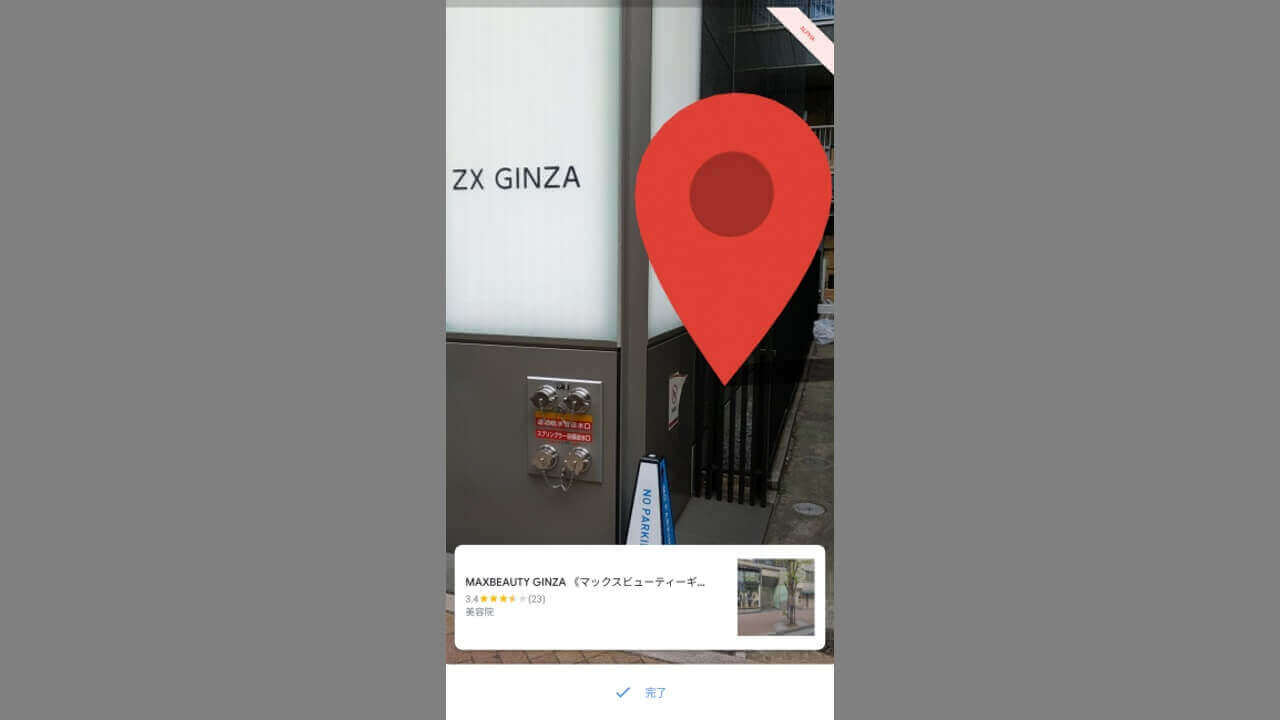
特徴
で、“AR 徒歩ナビ” の特性なのですが、スマートフォンの傾きと GPS を検知する仕様となる点が特徴。
まずスマートフォンを下に向けている状態では AR が停止し、スマートフォンを持ち上げると自動でカメラが起動して AR ナビゲーションが表示されます。
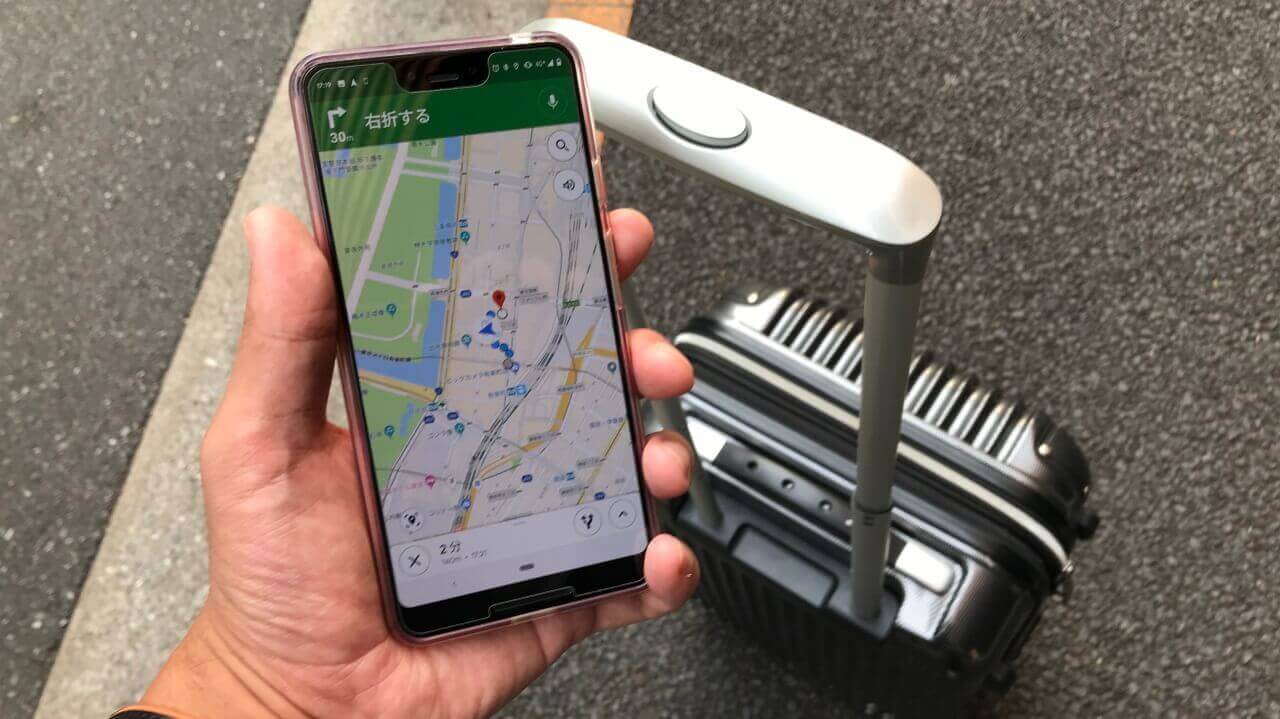
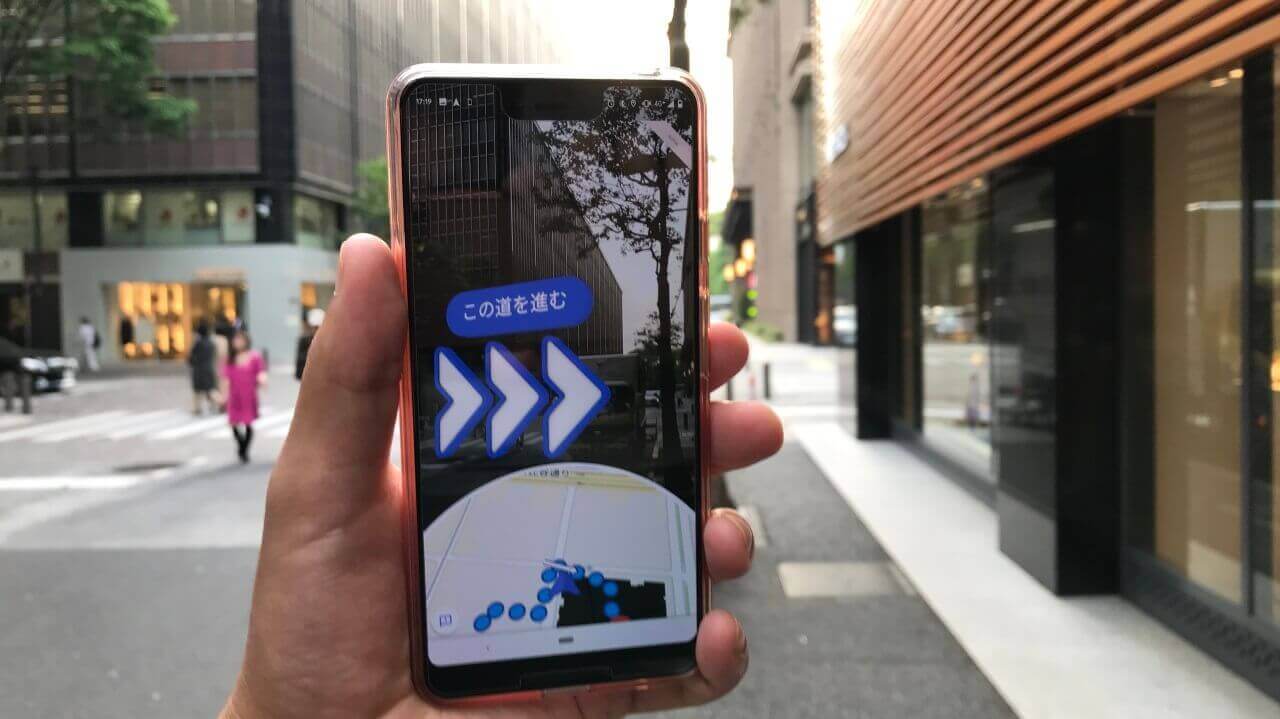
最初、スマートフォンを下げると AR ナビゲーションが消えるのでバグか何かかかと錯覚してしまうかもしれませんが、単に地面に AR ナビは表示しないための仕様となる模様です。またスマートフォンを持ち上げたまま歩く、いわゆる “ながらスマホ” は推奨されていません。なのでそれを行っていると警告がでます。
要は、“AR 徒歩ナビ” を使用してナビゲーションに沿って歩きつつ、曲がるポイントなどがわからなくなったら立ち止まってスマートフォンを持ち上げ、そして表示される AR ナビゲーションを確認する、という流れの繰り返しとなります。もちろん曲がるポイントに近づいたらスマートフォンのバイブレーションと音声でも知らせてくれるので、曲がるポイントに気づかずに通り過ぎるということはまずないでしょう。
まとめ
「Google マップ」の “AR 徒歩ナビ” はまだベータ版となるため、ごく一部の機種でしか利用することができません。
しかしこれが正式版となれば、かなり徒歩ナビゲーションが便利になるかと思います。というか、“AR 徒歩ナビ” みたいな「セカイカメラ」アプリが以前ありましたが、2014 年にサービス終了してたみたいですね。“AR 徒歩ナビ” は「セカイカメラ」の再来といったところでしょうか。
かなり便利なので、早く正式版としてリリースして欲しいところですね。